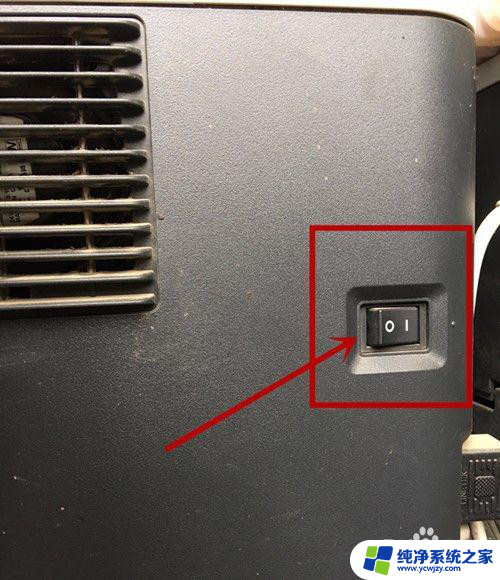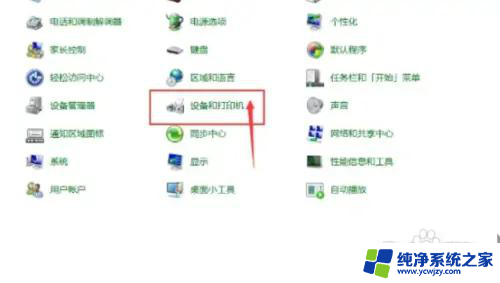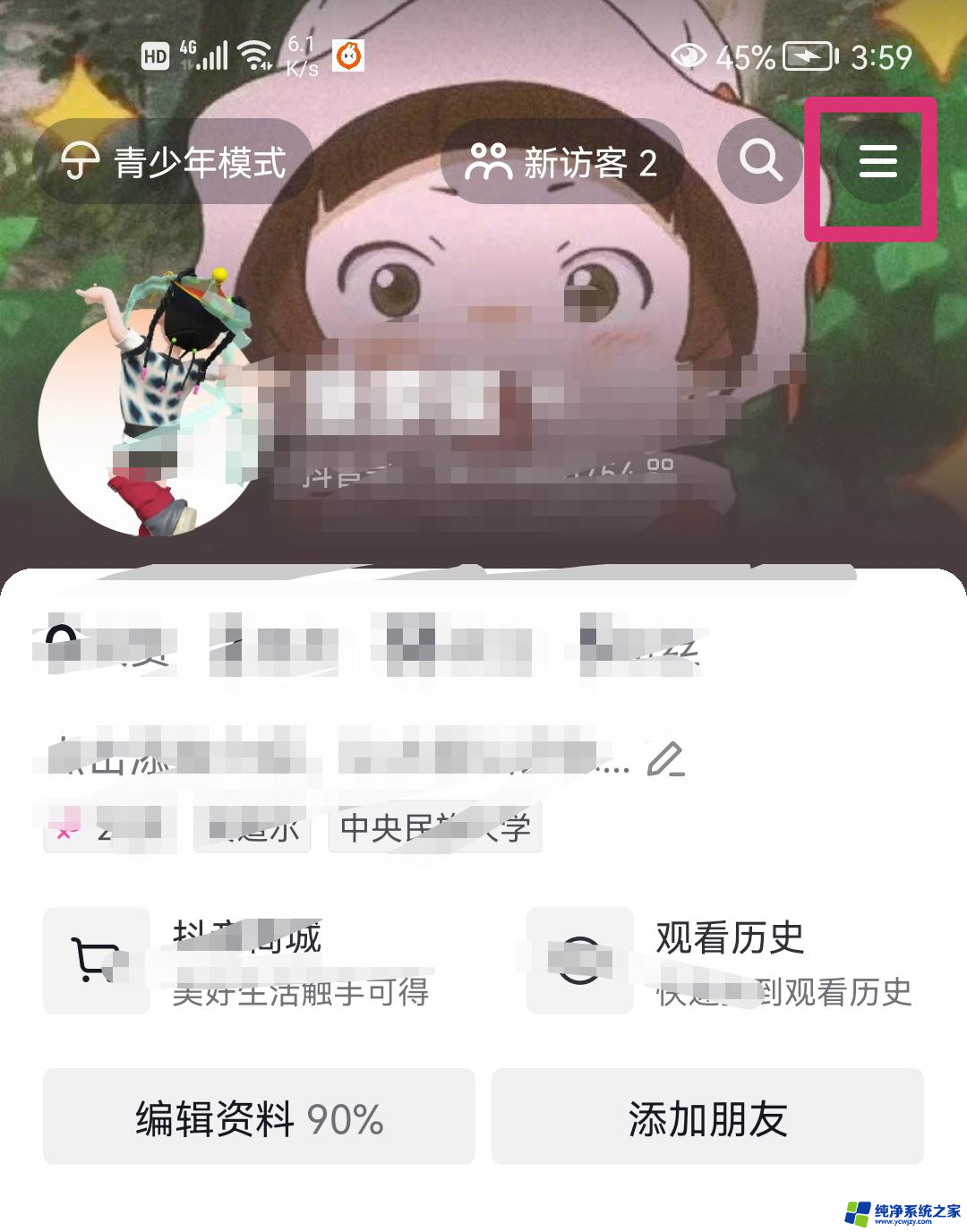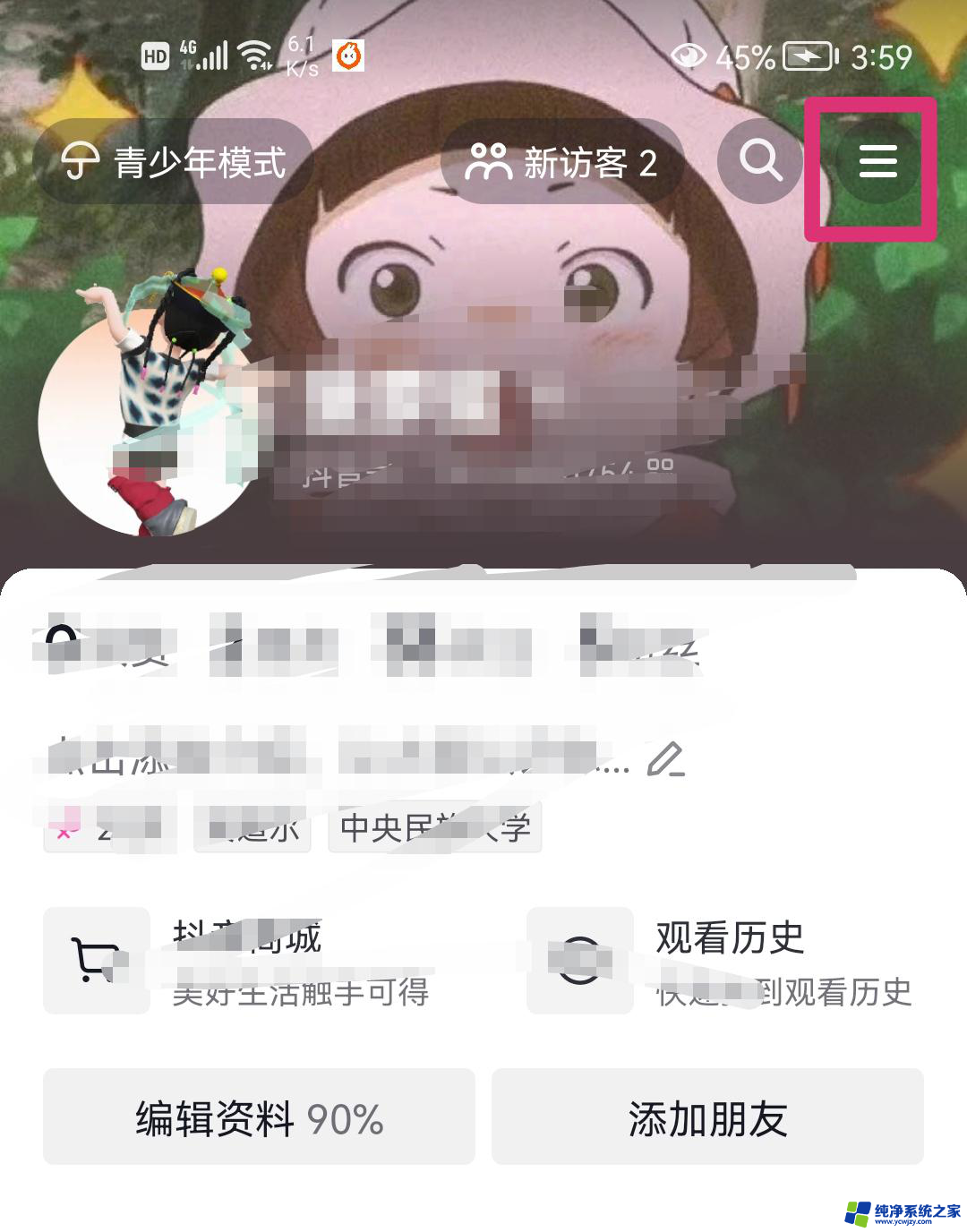dcp7180dn更换硒鼓清零方法 兄弟打印机7180dn清零步骤
随着科技的不断发展,打印机已经成为我们日常办公和学习中不可或缺的设备之一,在长时间使用打印机后,我们常常会遇到硒鼓寿命到期的情况,这时就需要进行更换硒鼓的操作。而针对兄弟打印机7180dn的硒鼓更换,清零方法成为了我们必须掌握的技巧。在这篇文章中我们将详细介绍兄弟打印机7180dn的清零步骤,帮助大家有效解决硒鼓更换的问题。无论是对于办公人员还是学生来说,掌握清零方法都是非常实用的技能,让我们一起来了解一下吧!
方法如下:
1.打开打印机的前盖。

2.按住“OK”按键至少三到五秒,液晶显示屏将会显示“更换硒鼓”。

3.然后直接按绿色标识“启动”按钮。

4.按完“启动”按钮后,液晶显示屏的内容将会清空,不显示任何内容。

5.然后按“向上或+号”的按钮,增加数字。按一下,按“向下或-号”的按钮减少数字,调整显示的数字为11按到显数字“11”。
6.然后再按“OK”按钮,液晶屏显示“接受”后直接把前盖复位就可以了。墨粉盒就清零完成了。
以上就是dcp7180dn更换硒鼓清零方法的全部内容,还有不清楚的用户就可以参考一下小编的步骤进行操作,希望能够对大家有所帮助。